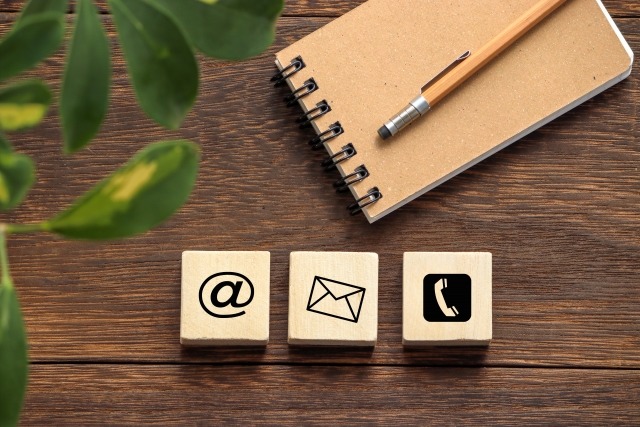今回の記事では『Androidから連絡先が消える原因と対処法について』ご案内します。
Androidを使っていると、アドレス帳の連絡先が稀に消えてしまう事態が発生することがあります。
消えてしまう連絡先は一部なのか、全部なのかはケース次第ですが、連絡先の消失は一大事な事には変わりありません。
急に連絡先が消えてしまって困った方は、是非参考にしてみてください。
目次
表示している連絡先のタブが違うケース
Androidの連絡先が消えてしまう代表的な例が『表示している連絡先のタブが違う』です。
KYV40のスクリーンショットを参考にしてみましょう。
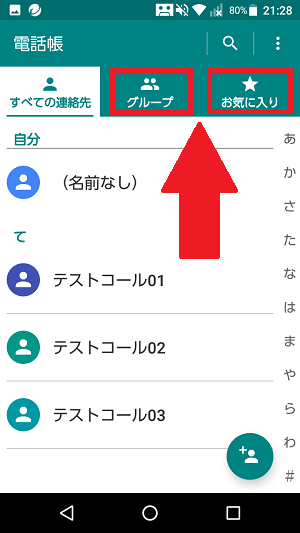
『すべての連絡先』タブの他に『グループ』『お気に入り』のタブが表示されています。
ここをタップすると連絡先のデザインが大きく変わるので「連絡先データが全て消えた!」と勘違いする方も少なくありません。
タブをタップして切り替えよう
別のタブに誤ってタップしたのが原因なら、元のタブをタップすれば連絡先のデータは戻ります。
AndroidのモデルやOSのバージョンで表記は変わりますが、『全ての連絡先』のような表記になっているのが多数です。
別のタブにタップした場合は、連絡帳のデータは変わっていないので安心してそのままお使いください。
連絡先を表示する表示設定が切り替わったケース
Androidに登録された連絡先の『表示設定』が切り替わるのも、電話帳のデータが消えたように見える原因の1つです。
『表示設定』ごとに表示される連絡先のデータは、下記表のようになります。
| 表示設定 | 本体に登録した連絡先 | Googleアカウントに登録した連絡先 |
| 本体 | ○ | × |
| Googleアカウント | × | ○ |
| 全ての連絡先 | ○ | ○ |
※ ○=表示可能 ×=表示不可
Android本体に登録した連絡先は、Googleアカウント表示に切り替えると表示されません。逆もまた然りです。
電話帳のデータが一部、あるいは全部消えてしまったケースは、表示設定の切替を疑ってみましょう。
表示する連絡先を切り替えよう
表示する連絡先は『連絡先一覧』→『メニュー』→『表示切替』などで下記スクショのように表示されます。
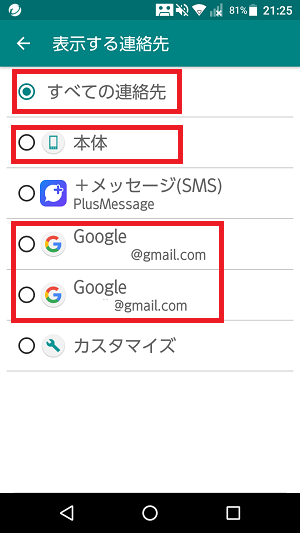
Googleアカウントや本体のみ連絡先を登録しているなら、正しい表示先を選び直します。
『すべての連絡先』のように本体もGoogleアカウントも、まとめて表示する機能があるならそちらを選んでも良いでしょう。
なお連絡先の表示設定も、連絡先データが消失した訳では無いので今まで通り使えます。
連絡先のデータ自体が消失してしまった
連絡先そのもののデータ自体が消失してしまった場合も、連絡先の表示は無くなります。
連絡先が消える事例としては、以下のようなケースで起こりうるようです。
- うっかり連絡先のデータを消してしまった
- Android OSやソフトウェアをアップデートしたら消えてしまった
- Androidがクラッシュしてしまった
- やむを得ずAndroidを初期化した
- 何も操作していないのに連絡先データが消えた
Androidは精密機器なので、衝撃や熱暴走でデータ消失が起こることも珍しくありません。
連絡先のデータも写真や動画と同じく、いつ消えてもおかしくないのです。
消失した連絡先データはバックアップから復元するしかない
消失した連絡先のデータは、Android本体から既に消失済みです。
復元するには事前に取ってあったバックアップから復元するしかありません。
逆に言うとバックアップされていないと連絡先データの復元は不可能です。
正常に動作している内に、連絡先データはSDカードやキャリアのサーバーに預けておくのがおすすめです。
消失した連絡先のデータを復元する方法は3つ
連絡先のデータを復元する主な方法は『キャリアサーバーから復元』『Googleコンタクトから復元』『前の携帯電話から移動』の3つです。
キャリアに預けたバックアップデータから復元する
ドコモ、au、ソフトバンクユーザーにとっては、最もポピュラーな方法です。
ドコモは『ドコモ電話帳』auは『データお預かりアプリ』ソフトバンクは『あんしんバックアップ』が該当します。
事前に自動で電話帳のデータを預けておく設定にしておくと、データ消失後でも最新の状態に戻せます。
大手キャリアユーザーは、まずキャリアサーバーから連絡先の復元を行いましょう。
Googleアカウントに再ログイン・再同期で復元する
Googleに連絡先データを預けている時に出来る方法です。
キャリアがサーバーを用意していない、格安SIMユーザーではよく行われています。
- 設定アプリからGoogleアカウントの連絡先の同期をOFF→ONで再同期させる
- Googleアカウントを一旦ログアウトして、再度ログインし直す
上記の方法でGoogleアカウントに紐づいて保存された連絡先を、再ログインで復元出来ます。
Googleアカウントの同期が不調時に起こるので、連絡先のデータをGoogleに預けている方は再同期・再ログインを試すと良いでしょう。
前に使っていた携帯電話からデータ移動する
以前に使っていた携帯電話から、Androidに連絡先データを移動する方法もあります。
この方法はキャリア、Google共にバックアップしていない時の最終手段です。
古い連絡先データなので、Androidで連絡先の追加・変更した内容は変更されていないのでご注意ください。
主な連絡先データ移動方法は、主に4つ『赤外線』『Bluetooth』『SDカード』『ショップ持ち込み』です。
赤外線やBluetoothを使って転送する
前に使っていた携帯電話が赤外線送受信・Bluetooth対応なら、今使っているAndroidに連絡先を送れます。
ただ最近のAndroidは、赤外線送受信機能が非対応のモデルも少なくありません。
一方、Bluetoothは大抵のモデルで対応しているので、赤外線が対応していないのならBluetoothで送受信すると良いでしょう。
SDカードを差し替えて移動する手もある
前の携帯電話から赤外線やBluetoothで送れない時は、SDカードを差し替えて送る方法もあります。
携帯電話で連絡先データをSDカードに出力し、Androidに差し替えて連絡先データを出力する方法です。
SDカード対応の携帯電話とAndroidは多いので、Bluetoothよりも送りやすいメリットがあります。ただし、使用するSDカードの容量などが前の携帯電話と使用中のAndroidスマホの両方で対応している必要があります。
キャリアのショップに持ち込んでアドレス帳を移動する手もある
どうしてもうまく行かない場合は、契約しているキャリアのショップに前の携帯電話とAndroidを持ち込む手もあります。
ただし連絡先を移動できるかは、実際に店舗に持ち込まないと店員さんも判断できません。
来店の手間がかかるので、ショップ持ち込みは最終手段と考えた方が良いでしょう。
データ消失が多発するようなら本体が破損した可能性が高いので修理交換!
キャリアのサーバーやGoogleアカウント再同期で復元したものの、連絡先消失が多発するならAndroidの修理交換を行いましょう。
落下の衝撃や熱で内部ストレージやCPUなど、重要な部分が破損した可能性が高いです。
急いでバックアップを取ってから、修理交換を申込むのがおすすめです。
連絡先のデータはキャリアとGoogleで同時にバックアップしておこう
Androidの連絡先データは、いつ消えるか分からないデータです。
前触れなく消失するケースもあるので、前もって下記3つ全てに連絡先のバックアップを行うのがおすすめです。
- キャリアのサーバー(自動バックアップ設定も行うと尚良し)
- Googleアカウント
- SDカード
バックアップ先は増やせば増やすほど保全性が増加します。
『タブの切り替え』や『表示先』が原因だった人も安心せずに、万が一の為にバックアップは忘れないようにしておきましょう。